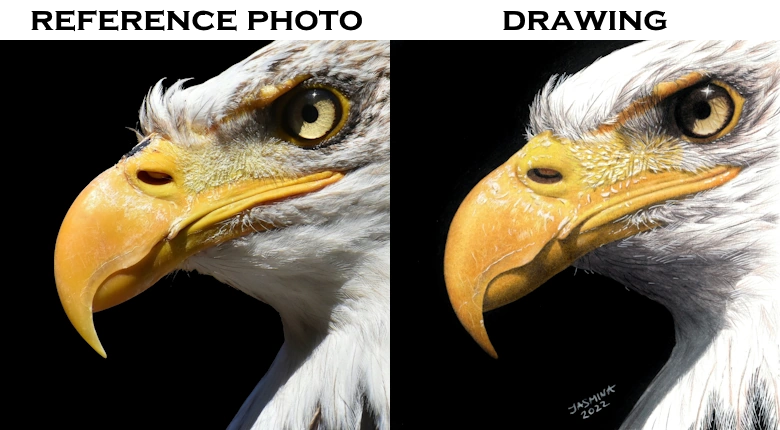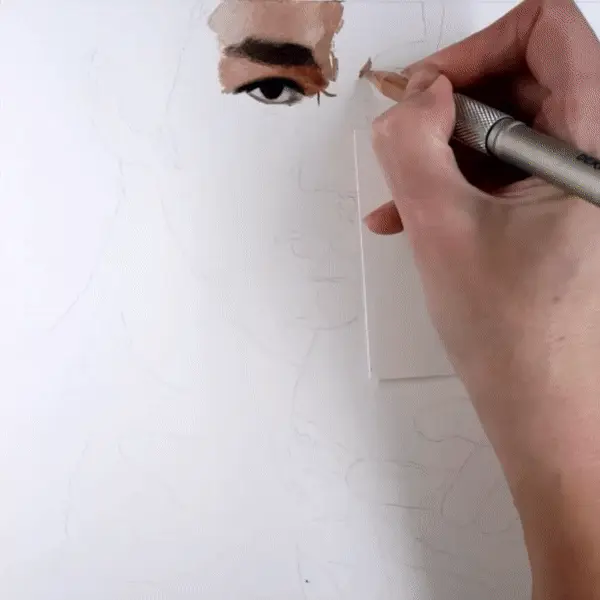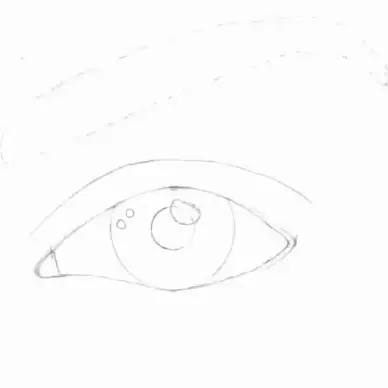GriDraw: Công cụ hữu ích cho nhiều lĩnh vực sáng tạo
GriDraw dành cho ai? Nếu bạn thuộc một trong các nhóm sau – hoặc có người thân, bạn bè đang cần – thì đây là một món quà thiết thực và đầy ý nghĩa.
- Họa sĩ: Dù bạn vẽ bằng bút chì, màu nước hay sơn dầu trên giấy hoặc vải bố, GriDraw sẽ hỗ trợ bạn. Công cụ này giúp đặt lưới lên ảnh tham khảo và tạo lưới tương ứng trên giấy vẽ, giúp bạn phân tách hình ảnh phức tạp thành từng phần nhỏ dễ xử lý, đảm bảo độ chính xác và tỷ lệ khi phác thảo hoặc tô màu.
- Người đan len: Không chỉ dành cho nghệ sĩ thị giác, GriDraw còn được các chị em đan len yêu thích để chuyển đổi hình ảnh thành mẫu đan. Việc thêm lưới giúp lên kế hoạch màu sắc và mũi đan dễ dàng hơn. Với khả năng tùy chỉnh ô lưới về kích thước, khoảng cách và kiểu hiển thị, GriDraw hoàn toàn phù hợp với các yêu cầu chi tiết của người đan móc.
- Người in 3D: GriDraw là trợ thủ đắc lực cho những ai làm mô hình 3D. Họ dùng lưới để kiểm tra tỷ lệ mô hình, căn chỉnh máy in ở độ chính xác cao và kiểm tra độ bám bề mặt khi in thử.
- Người chụp ảnh: Dành cho ai yêu nhiếp ảnh, GriDraw hỗ trợ căn khung, canh phối cảnh và sắp xếp bố cục – đặc biệt hữu ích cho chụp phong cảnh hoặc số hóa ảnh film. GriDraw tương thích tốt với các phần mềm chỉnh sửa ảnh, giúp bạn thao tác nhanh hơn và chính xác hơn.
- Người chơi trò chơi bàn cờ, đặc biệt là fan Dungeons & Dragons sẽ thấy GriDraw cực kỳ hữu ích. Việc tạo bản đồ chiến đấu chi tiết giờ đây trở nên đơn giản hơn rất nhiều. Bạn có thể tùy chỉnh ô lưới, kích thước, màu sắc và sử dụng chúng để minh họa không gian di chuyển của nhân vật. Dungeon Master sẽ cực kỳ thích công cụ này!
- Nhà địa chất: GriDraw giúp việc kẻ lưới trên bản đồ địa hình chính xác và gọn gàng hơn. Từ đó, việc phân tích địa chất và ghi chú cũng trở nên dễ hiểu và chính xác hơn, hỗ trợ hiệu quả cho công việc chuyên môn của bạn.
- Người làm in ấn: Những ai thiết kế in card, sổ tay, lịch, sticker hoặc file đặt hàng riêng đều sẽ thấy GriDraw là một công cụ mạnh mẽ. Nó giúp căn lề, bố cục, sắp chữ và xử lý chi tiết cực kỳ chính xác – điều rất cần cho dân in ấn chuyên nghiệp.

Thêm vài lý do bạn sẽ thích GriDraw:
- Không quảng cáo: GriDraw hoàn toàn không có quảng cáo. Bạn sẽ không bị gián đoạn khi sáng tạo – không như các công cụ trực tuyến khác thường có pop-up gây mất tập trung.
- Dùng offline: Bạn có thể sử dụng GriDraw mà không cần internet. Dù ở studio, quán cà phê hay trong rừng, bạn vẫn vẽ được. Rất phù hợp với họa sĩ thích vẽ ở nhiều nơi khác nhau.
- Đa năng: Không chỉ là công cụ đặt lưới – GriDraw còn có nhiều tính năng của một phần mềm chỉnh ảnh như điều chỉnh độ mờ, lưu và in ảnh có hoặc không có lưới. Một phần mềm mạnh mẽ, tiện dụng.
- Trả một lần: Bạn chỉ cần mua một lần duy nhất với mức giá siêu hợp lý. Không phải đóng phí hàng tháng, không đăng ký – chỉ $19 cho công cụ mà bạn dùng mãi, không hết như bút hay màu vẽ.
- Bảo mật & riêng tư: Không giống các công cụ online thường thu thập dữ liệu, GriDraw hoạt động hoàn toàn offline. Dữ liệu và tác phẩm của bạn luôn được bảo vệ an toàn.
- Làm quà tặng: Nếu bạn có người bạn là họa sĩ hoặc thích đan len, đây là món quà tuyệt vời. Họ sẽ cảm ơn bạn mỗi lần dùng phần mềm này!
 Trình chỉnh sửa ảnh dành cho họa sĩ
Trình chỉnh sửa ảnh dành cho họa sĩ Công cụ đặt lưới không thể thiếu khi dựng hình
Công cụ đặt lưới không thể thiếu khi dựng hình Thoải mái vẽ mọi lúc mà không cần internet
Thoải mái vẽ mọi lúc mà không cần internet Bạn yêu cầu – GriDraw đáp ứng: Di chuyển lưới theo ý muốn
Bạn yêu cầu – GriDraw đáp ứng: Di chuyển lưới theo ý muốn Tùy chỉnh lưới theo cách bạn muốn
Tùy chỉnh lưới theo cách bạn muốn Không chỉ là đặt lưới lên ảnh, còn hơn thế nữa
Không chỉ là đặt lưới lên ảnh, còn hơn thế nữa Chuyển đến Công Cụ Đặt Lưới Miễn Phí
Chuyển đến Công Cụ Đặt Lưới Miễn Phí